Come eseguire il downgrade di iOS con Prometheus
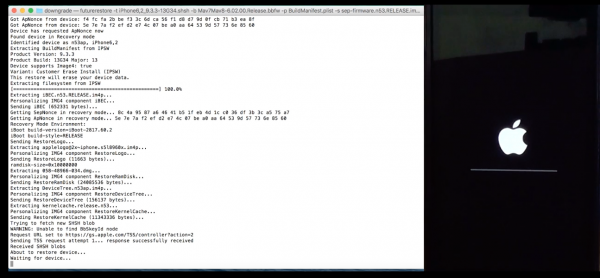
[adrotate banner=”1″]
Vi avevamo parlato alcuni giorni fa della possibilità di eseguire il Downgrade di iOS che era stata annunciata dal creatore di Prometheus, un nuovo software che serve proprio a questo scopo.
Da un paio di giorni finalmente questo tool è stato messo a disposizione di tutti, e questo è ottimo per tutti coloro che vorrebbero poter tornare ad una versione precedente di iOS magari per effettuare il jailbreak se ce ne sarà uno disponibile, o per risolvere problemi di compatibilità con le applicazioni.
Il funzionamento ha una regola di base: bisogna salvare dei certificati, chiamati SHSH2, PRIMA di effettuare l’upgrade alla nuova versione. In altre parole, adesso nessuno può tornare indietro ad iOS 10.1.1 con questo programma, perché non si hanno i certificati; invece, se salvate adesso i certificati per iOS 10.2 in futuro (quando ci sarà iOS 10.3 o iOS 11) potrete tornare indietro.
Il programma permette solo di effettuare il downgrade, quindi per salvare i certificati SHSH2 dovete, prima, seguire questa guida.
Altro piccolo appunto, Prometheus non funziona su dispositivi a 32 bit (iPad 4 e precedenti, iPad Mini 1).
Ultimo appunto: visto che nessuno garantisce che la guida funzioni effettivamente, un bel backup dell’iPhone è obbligatorio prima di procedere.
La guida è abbastanza complessa, ma se volete potete seguirla come indicato in seguito e, soprattutto, mi sono preso la briga di tradurla in Italiano, visto che si trova solo in Inglese. Prostratevi adesso 🙂 .
- Per prima cosa bisogna scaricare il pacchetto contenente tutti i dati di Prometheus, che si trova qui.
- Bisogna scaricare poi il file ipsw della versione di iOS alla quale si vuole tornare.
- Adesso bisogna scaricare sempre l’ipsw per l’ultima versione di iOS ufficialmente funzionante per il nostro iPad (al momento iOS 10.2).
- Creiamo una cartella sul desktop e chiamiamola “downgrade”.
- Mettiamo una copia dei file SHS2 precedentemente salvati in questa cartella, quindi anche i file IPSW appena scaricati.
- Cambiamo l’estensione dei file IPSW in .zip.
Esempio:iPhone6,2_9.3.5_13G36_Restore.ipsw > iPhone6,2_9.3.5_13G36.zip - Estraiamo i file zip sempre nella cartella downgrade.
- Copiamo il file BuildManifest.plist e mettiamolo nella cartella principale “downgrade”.
- Torniamo nella cartella del file ipsw estratto e, nella cartella Firmware, troveremo il file .bbfw file che va messo nella cartella downgrade principale.
Esempio:Mav7Mav8-6.02.00.Release.bbfw - Torniamo quindi nella cartella estratta, in Firmware > all_flash > .production, e copiamo il file .imp4.
Esempio:Firmware > all_flash > all_flash.n53ap.production > sep-firmware.n53.RELEASE.imp4 - Connettiamo con l’USB l’iPad al computer.
- Apriamo il terminale (su Windows bisogna digitare “CMD” nella barra Start) e scriviamo la seguente riga di comando.:
cd /Users/TheComputerWhisperer/Desktop/downgrade - Dopo aver premuto invio, digitiamo i seguenti comandi:
./futurerestore –t FILE_NAME_OF_SHSH_BLOBS.shsh –b FILE_NAME_OF_BASEBAND.bbfw –pBuildManifest.plist –s FILE_NAME_OF_SEP.imp4 –m BuildManifest.plist–w FILE_NAME_OF_IOS_TO_UPGRADE/DOWNGRADE.ipswEsempio:./futurerestore –t iPhone6,2_9.3.3-13G34.shsh –b Mav7Mav8-6.02.00.Release.bbfw–p BuildManifest.plist –s sep-firmware.n53.RELEASE.im4p –m BuildManifest.plist–w iPhone6,2_9.3.3_13G34_Restore.ipsw - Il programma riavvierà così l’iPhone più volte fin quando non sarà stato eseguito il downgrade; questa operazione potrebbe durare fino a un ora e non è detto vada a buon fine, per cui potremmo essere costretti a ripristinare, alla fine, e rimettere su iPhone tutti i file da un backup. Insomma, non è un’operazione facile e, per chi non ha il jailbreak, è anche abbastanza rischiosa: da provare con molta prudenza.
[adrotate banner=”2″]
